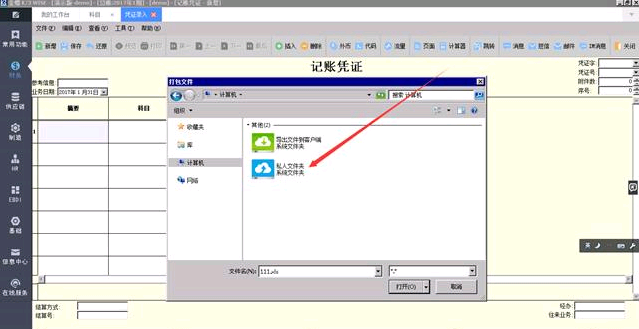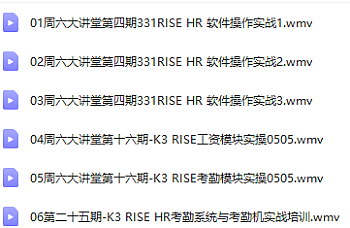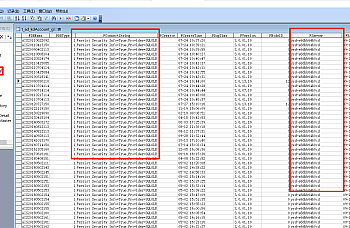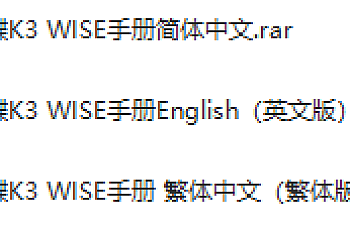使用异速联远程,金蝶K/3中引出引入如何选择到客户端本地的磁盘
[全站通告] 想快速节省您的时间并可接受付费的朋友,可扫右边二维码加博主微信-非诚勿扰!
【概述】
客户端文件上传和下载的方式有两种,
a、磁盘映射
b、金万维云盘功能;两种方式都可以实现文件的上传和下载。
1、磁盘映射,举例:
1)选择要导出的文件,然后选择计算机—里面的磁盘 (\\TSCLIENT 就是本地电脑的磁盘),比如选择 放到:D盘;
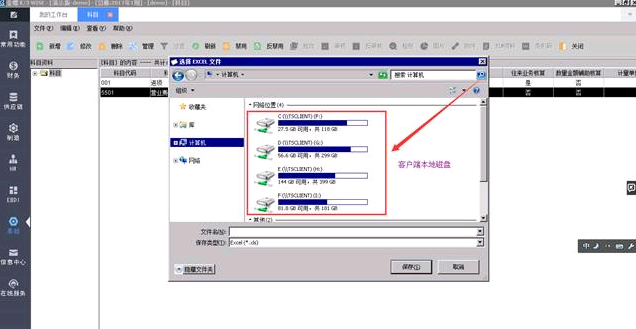
2)保存成功后,D盘里面有导出的文件,导出成功!
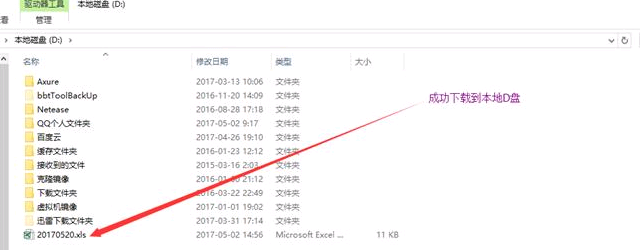
注意:如果是需要文件上传的话,操作步骤一样,直接选择到某个盘符下面的要上传的文件即可。
2、通过金万维云盘功能:
1)再选择要导出的文件,然后选择:计算机,再选择:导出文件到客户端:
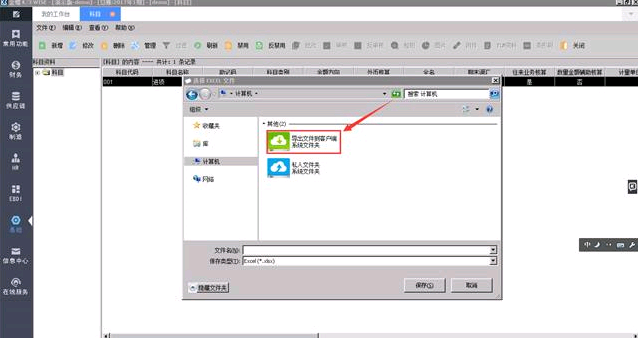
2)然后根据向导,输入保存的文件名称,引出后,右下角会有提示:是直接打开文件还是打开文件所在目录。
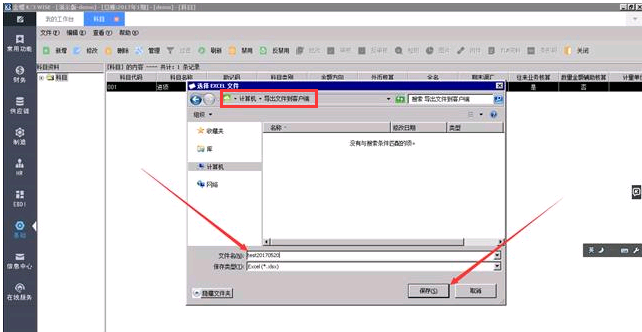
3、上传文件:
请注意,通过云盘上传文件的时候,请先用鼠标拖拽待上传的文件到打开金蝶程序上,然后松手;这个时候文件就会上传到服务器上的个人私人文件夹中。完成这一步之后,进行如下图操作:
比如:要上传一个文件,选择 计算机(我的电脑)—私人文件夹,然后选择打开即可。